W tym artykule przedstawiono sposób zmniejszania partycji C/D za pomocą programu diskpart Windows Server 2016 i co zrobić, gdy nie można zmniejszyć woluminu za pomocą wiersza poleceń diskpart.

Wielu administratorów serwerów chce zmniejszyć partycję po uruchomieniu serwera przez pewien czas, na przykład: zmniejszyć duży wolumin, aby utworzyć nowy lub zmniejsz dysk D. do rozwiń partycję systemową. Wielu administratorów lubi korzystać z narzędzia wiersza poleceń, dlatego w tym artykule opisano, jak to zrobić uruchom diskpart, aby zmniejszyć dysk C lub dowolny wolumen danych w Windows Serwer 2016.
Jak zmniejszyć partycję za pomocą polecenia diskpart
Zmniejszenie partycji za pomocą diskpart jest bardzo łatwe Windows Server 2016, wykonaj poniższe kroki:
- Naciśnij przycisk Windows i R razem na klawiaturze, aby otworzyć Uruchom, wpisz diskpart i naciśnij Enter.
- Rodzaj Nieruchomości list volume i naciśnij klawisz Enter w oknie wiersza polecenia diskpart.exe.
- Rodzaj Nieruchomości wybierz objętość C i naciśnij Enter. (C to litera dysku lub numer partycji, którą chcesz zmniejszyć)
- Rodzaj Nieruchomości pożądany skurcz = 20480 i naciśnij Enter. (20480 to ilość miejsca do zmniejszenia w MB)
W krótkim czasie raporty diskpart skutecznie zmniejszyły mój dysk C: o 20 GB.
Jeśli wpiszesz zmniejszanie bez określenia kwoty w kroku 4, diskpart zmniejszy tę partycję maksymalny wolne miejsce.
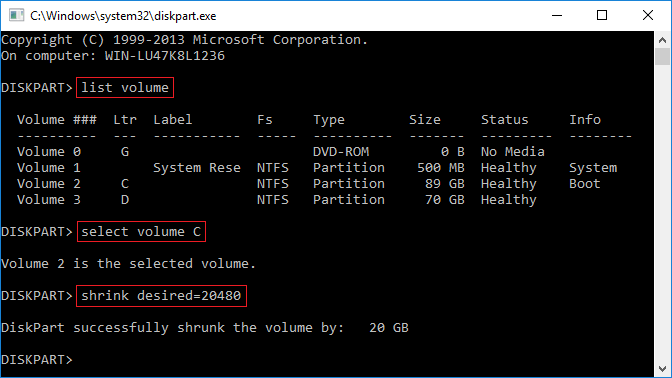
Niedobory w celu zmniejszenia woluminu za pomocą diskpart w Server 2016
Zmniejszanie woluminu za pomocą diskpart jest rzeczywiście tak Windows Server 2016, ale nie wszystkie partycje można zmniejszyć. W rzeczywistości istnieje wiele niedociągnięć podczas zmniejszania partycji za pomocą wiersza poleceń diskpart.
- Może się tylko kurczyć NTFS przegroda. Jeśli zmniejszysz FAT32 i inne typy partycji, pojawi się komunikat o błędzie „Woluminu nie można zmniejszyć, ponieważ system plików go nie obsługuje."
- Jeśli określiłeś kwotę do zmniejszenia, ale jest za mało dostępnych wolne miejsce, otrzymasz Wirtualny Błąd serwisowy dysku: "Określony rozmiar zmniejszania jest zbyt duży i spowoduje, że wolumin będzie mniejszy niż minimalny rozmiar woluminu.Ten problem może wystąpić podczas zmniejszania dysku C, na którym znajdują się pliki „nieprzenośne”. (dowiedz się, dlaczego nie można zmniejszyć głośności)
- Wolne nieprzydzielone miejsce zmniejszyło się z partycji nie może być przedłużony do innego woluminu, bez względu na to, do jakiego chcesz zmniejszyć D rozwiń dysk C. lub zmniejsz C do rozwiń D drive. kiedy biegniesz polecenie diskpart extension po zmniejszeniu dowolnej partycji pojawi się błąd "Na określonych dyskach nie ma wystarczającej ilości wolnego miejsca do rozszerzenia woluminu."
Gdy nie można zmniejszyć dysku C: z dyskiem diskpart Windows Server 2016, nie może zmniejszyć partycji FAT32 lub nie można zwiększyć głośności po zmniejszeniu kolejnego, biegnij NIUBI Partition Editor.
Lepszy sposób na zmniejszenie napędu C lub D Windows Server 2016
Windows Server 2016 ma innego rodaka Narzędzie do zarządzania dyskami, który ma graficzny interfejs użytkownika Zmniejsz wolumin funkcji, ale ma te same ograniczenia. Porównanie z poleceniem diskpart i Zarządzaniem dyskami, NIUBI Partition Editor jest lepszym wyborem, ponieważ:
- Obsługuje zmniejszanie i rozszerzanie zarówno partycji NTFS, jak i FAT32.
- Jest w stanie ruch pliki „nieprzenośne”, więc jeśli chcesz, możesz zmniejszyć partycję do minimalnego rozmiaru.
- Jest w stanie zrobić nieprzydzielone miejsce bądź lewą lub prawą stronę podczas zmniejszania partycji.
- Nieprzydzielone miejsce zmniejszone z woluminu można połączyć z dowolną ciągłą lub niesąsiadującą partycją na tym samym dysku.
- Jest to o wiele łatwiejsze, możesz przeciągać i upuszczać na mapie dysku, aby zmniejszać i rozszerzać partycje.
Do pobrania NIUBI Partition Editor i postępuj zgodnie z instrukcjami w filmie.
- Jeśli chcesz zmniejszyć partycję i rozszerzyć inny niesąsiadujący wolumin, musisz wykonać dodatkowy krok przenieś partycję.
- Nie ma różnicy, czy uruchamiasz serwer fizyczny z dyskiem SSD, dyskiem twardym, macierzą RAID czy serwerem wirtualnym w VMware/Hyper-V.
- Jeśli partycje, które chcesz zmniejszyć i rozszerzyć, znajdują się na różnych dyskach, wykonaj następujące czynności Skopiuj dysk na większy.
Oprócz zmniejszania i rozszerzania partycji, NIUBI Partition Editor pomaga przenosić, łączyć, klonować, konwertować, defragmentować, usuwać, ukrywać partycje, skanować uszkodzone sektory i wiele więcej.

